【Nginx】独自ドメインを取得して、Virtual Hostを使ってみる
はじめに
タイトルの通りですが、NginxでVirtual Hostを使ってみます。
Nginxをインストール
まずはNginxをインストールします。
【VirtualBox】Nginxをインストールして、ブラウザからアクセスするの記事でインストール手順を書いているのでこちらを参考にしてみてください。
VirtualHostを使ってみる
VirtualHost(バーチャルホスト)とは、一台のサーバーで複数のドメインを運用するサーバー技術のこと。複数のドメインを1台のサーバーで動かすことが出来るので、コストを抑えられるみたい。
例えば、「domain01.com」と「domain02.com」を同じWebサーバーで動かすことができるみたいな感じ。
まずは独自ドメインの取得
お名前.comで独自ドメインを取得しましょう。適当なドメイン名を探せば、1円で取得できます。
僕は「practice-website.net」という名前で取得してみました。
取得方法は、こちらを参考にしました。
【初心者OK】お名前.comで独自ドメインを取得する方法を完全解説!
DNS(ドメインネームサーバー)の設定する
取得したままでは何も表示できないので、ドメインとIPアドレスを紐付けるためにDNSを設定する必要があります。
DNS(ドメインネームサーバー)とは、ドメイン名を指定するとIPアドレスを返してくれるサーバのことです。
今回はお名前.comで取得したドメインとさくらVPSのIPアドレスを紐付けていきます。
【さくらサーバー】での設定
ネームサーバに関する設定を参考に、お名前.comで取得したドメインを登録しましょう。
次にゾーンを編集していきます。
ゾーンの設定を参考に、(1)さくらのDNSに設定する(簡単設定)で、さくらVPSのIPアドレスを送信すれば完了です。
今回はバーチャルホストを使って、複数のドメインでWebサイトを作りたいのでサブドメインも設定します。設定方法は、上記と同じ流れで、「サブドメインを新規登録」>「ゾーンを編集」すればOKです。
ネームサーバサービス一覧に追加したドメインが表示されたら、登録は完了です。
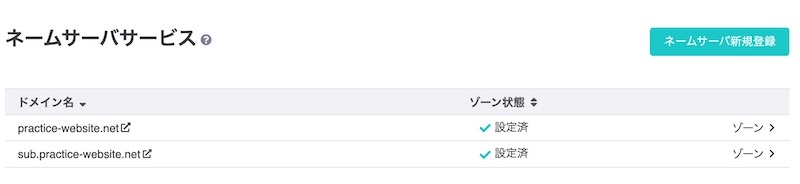
【お名前.com】での設定
【他社レンタルサーバー・お客様独自のネームサーバーにて運用する場合/
初期状態に戻す場合】を参考に設定していきます。
「その他のネームサーバーを使う」でさくらのネームサーバーを設定します。
さくらのネームサーバーは他社で取得・管理中のドメインの設定方法の「STEP2 ネームサーバの変更」の項目で確認できます。
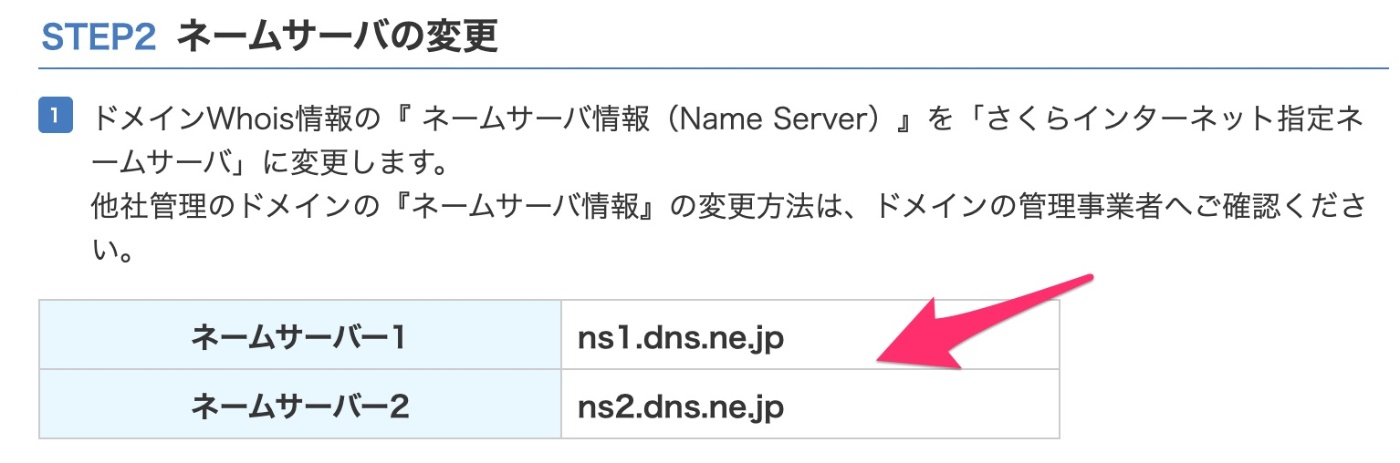
設定できたら、ドメイン詳細からネームサーバー情報を確認してみましょう。
ちゃんと設定できてそうですね。
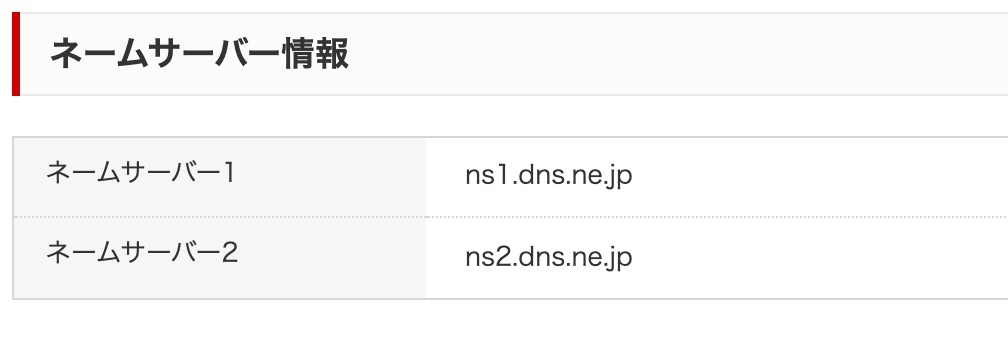
表示してみる
1時間くらい待ってみて、取得したドメインでアクセスできる確認してみましょう。
ちゃんと紐付けできました。
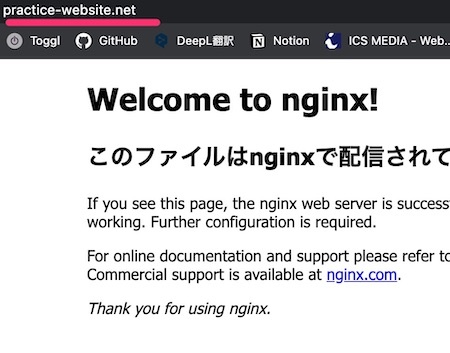
VirtualHostの設定
VirtualHostなので、2つのドメインのWebサイトを表示できるように設定していきます。
今回は、「practice-website.net」と「sub.practice-website.net」を表示できるようにします。
「practice-website.net」の部分を自分のドメイン名に置き換えて進めてください。
ディレクトリを作成
home(ユーザーのホームディレクトリ)に、「demo」というVirtual Hostのデータを入れとくディレクトリを作成し、その中に「public_html」という公開ファイル用のディレクトリを作成します。
$ sudo mkdir -p /home/demo/public_html
独自ドメインとサブドメインのサブディレクトリを作成
ドメインごとに公開するファイルを分けたいので、それぞれのサブディレクトリを作成します。
# 独自ドメイン
$ sudo mkdir -p /home/demo/public_html/practice-website.net/{public,private,log,backup}
# サブドメイン
$ sudo mkdir -p /home/demo/public_html/sub.practice-website.net/{public,private,log,backup}
表示するhtmlファイルを作成
先ほど作成したサブディレクトリの中に表示するhtmlファイルを作成します。
ファイルの内容は違っていた方が、サイトを表示した時に分かりやすいので、ちょっと変えておきます。
# 独自ドメイン
$ vi /home/demo/public_html/practice-website.net/public/index.html
<!DOCTYPE html>
<html lang="ja">
<head>
<meta charset="UTF-8">
<meta http-equiv="X-UA-Compatible" content="IE=edge">
<meta name="viewport" content="width=device-width, initial-scale=1.0">
<title>practice-website.netのWebサイト</title>
</head>
<body>
<div class="container">
<h1>practice-website.netのWebサイト</h1>
<p>nginxで配信しています。</p>
</div>
<style>
.container {
max-width: 800px;
margin: auto;
}
</style>
</body>
</html>
# サブドメイン
$ vi /home/demo/public_html/sub.practice-website.net/public/index.html
<!DOCTYPE html>
<html lang="ja">
<head>
<meta charset="UTF-8">
<meta http-equiv="X-UA-Compatible" content="IE=edge">
<meta name="viewport" content="width=device-width, initial-scale=1.0">
<title>sub.practice-website.netのWebサイト</title>
</head>
<body>
<div class="container">
<h1>サブドメインです。</h1>
<h2>sub.practice-website.netのWebサイト</h2>
<p>nginxで配信しています。</p>
</div>
<style>
.container {
max-width: 800px;
margin: auto;
}
</style>
</body>
</html>
バーチャルホストの設定ファイルを作成
$ sudo vi /etc/nginx/sites-available/virtualhost.conf
# 設定ファイルの内容
server {
listen 80;
server_name sub.practice-website.net;
access_log /home/demo/public_html/sub.practice-website.net/log/access.log;
error_log /home/demo/public_html/sub.practice-website.net/log/error.log;
location / {
root /home/demo/public_html/sub.practice-website.net/public/;
index index.html;
}
}
server {
listen 80;
server_name practice-website.net;
access_log /home/demo/public_html/practice-website.net/log/access.log;
error_log /home/demo/public_html/practice-website.net/log/error.log;
location / {
root /home/demo/public_html/practice-website.net/public/;
index index.html;
}
}
ファイルの内容を説明すると以下のような感じ。
-
server {}バーチャルサーバの設定 -
listenバーチャルサーバがリクエストを受け付けるIPアドレスやポート番号を設定 -
server_nameサーバ名を指定 -
access_logアクセスログを記入するファイルを設定 -
error_logエラーログを記入するファイルを設定 -
locationURIのパス毎の設定 -
rootルートのディレクトリを設定 -
indexリクエストのURIが"/"で終わっている時に使われるファイル名を設定
シンボリックリンクを作成
Nginxは起動時に、/etc/nginx/sites-enabledに入っている設定ファイルを読み込みます。
なので先ほど作成したバーチャルホストの設定ファイルを読み込むために、/etc/nginx/sites-enabled/virtualhost.confを読み込むと、/etc/nginx/sites-available/virtualhost.conf が読み込まれるようにシンボリックリンクを作成します。
$ sudo ln -s /etc/nginx/sites-available/virtualhost.conf /etc/nginx/sites-enabled/virtualhost.conf
nginxを再起動して、サイトを表示
nginxを再起動しましょう。
$ sudo /etc/init.d/nginx stop
$ sudo /etc/init.d/nginx start
ちゃんと設定できていれば、ドメインごとのWebサイトが表示されると思います。
お疲れ様でした〜。
独自ドメイン

サブドメイン
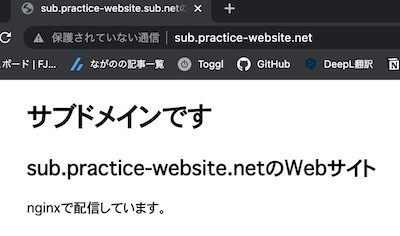
Discussion